Annons
 I min sista artikeln Hur man får GNOME-program att se ut som KDE-program med Oxygen-GTK [Linux]Är du någon som vill använda KDE men ändå behålla GNOME-apparna? Integreringen av dessa GNOME-appar (som är beroende av en temamotor känd som GTK) med KDE: s utseende (där KDE använder... Läs mer Jag behandlade hur man får GTK/GNOME-program att följa i linje med hur KDE-program ser ut som standard i Linux. Men om du har pysslat lite, kanske du har märkt att Firefox verkar ignorera detta och istället fortsätter att använda den fulare ersättningen.
I min sista artikeln Hur man får GNOME-program att se ut som KDE-program med Oxygen-GTK [Linux]Är du någon som vill använda KDE men ändå behålla GNOME-apparna? Integreringen av dessa GNOME-appar (som är beroende av en temamotor känd som GTK) med KDE: s utseende (där KDE använder... Läs mer Jag behandlade hur man får GTK/GNOME-program att följa i linje med hur KDE-program ser ut som standard i Linux. Men om du har pysslat lite, kanske du har märkt att Firefox verkar ignorera detta och istället fortsätter att använda den fulare ersättningen.

Du behöver inte oroa dig, eftersom det finns ett tillägg för att fixa det lilla problemet också. För en extra touch erbjuder tillägget också många alternativ förutom standardinställningarna för att anpassa din upplevelse.
Om tillägget
Ett tillägg som heter Oxygen KDE (ja, ett tillägg, inte ett tema eller Persona) hjälper Firefox att se mer ut som om det faktiskt passar på ditt KDE-skrivbord. Det finns inte mycket att prata om i förväg, så låt oss installera det först.
Jag rekommenderar att du skaffar tillägget direkt härifrån eftersom du enkelt kan installera den senaste versionen utan problem. Samma tillägg är tillgängligt på Mozillas sidor [Inte längre tillgänglig], men av någon anledning är det inställt på att endast tillåta Firefox-versioner under 4.0, eftersom KDE-Look.org inte gör det. Så fortsätt och installera det som du vill (observera att Firefox officiellt räknar det som två separata tillägg, men de fungerar som ett par), och följ med en omstart av Firefox.
Funktioner
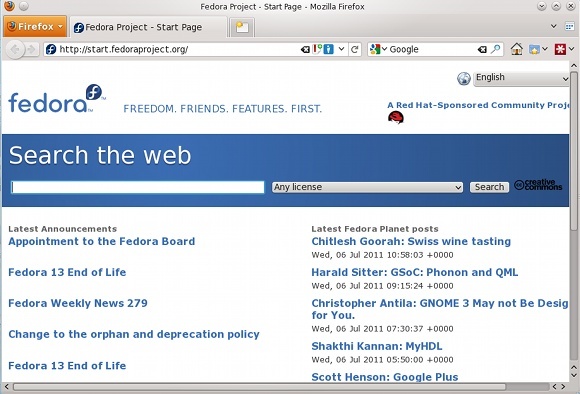
När omstarten är klar kommer du omedelbart att märka att Firefox har ändrat sitt utseende, och till det bättre. Andra områden än titelraden följer nu standard KDE-temat ganska nära (även om det inte är perfekt). Firefox-knappen är nu större och med samma orange färg som Windows-versionen. Många av Firefox-ikonerna är nu ersatta av KDE-ikoner. Du kan gå vidare och gå in i din tilläggsmeny och välja inställningarna för "Oxygen KDE-alternativ" för att komma åt det imponerande utbudet av val till hands.
Konfiguration

Tillägget har sex konfigurerbara kategorier, med en stor mängd alternativ i var och en. Den allmänna kategorin erbjuder alternativ som tema, bakåt/framåt-knappstil (till vilken du kan ställa in standardversionen som ses på Windows), ikontema och bakgrundsstil.
Under "Flikar och meny" kategori, hittar du inställningar för att konfigurera flikstilen, "Ny flik" knappstil, menymarkeringstyp och "AppMeny”-knappstil (den stora orange Firefox-knappen).
Under kategorin rullningslister kommer du bara att kunna välja mellan olika stilar av rullningslister. Standarden passar bra med KDE: s standardtema. I "Övrig" kategori hittar du alternativ för pilarna, om rundade hörn ska användas, om KDE-rensknappen ska visas i textrutor, om man ska använda en triangelträdexpanderare och om zooma in/ut ska visas på tilläggsfältet (som visas längst ner på skärmen när aktiverad).
Med "Kortnummer” kategori, hittar du alternativ för att anpassa ditt kortnummer genom att ändra stil och bakgrundsbild. Slutligen, under "Avancerad”, kan du välja att läsa de vanliga KDE-konfigurationsfilerna för lämpliga inställningar.
Slutsats
Det finns många alternativ att välja mellan, så fortsätt och prova dem alla. Om du inte gillar en, byt ut den mot en annan. Du kanske vill göra detta på båda håll eftersom namnen på alternativen kanske inte alltid är särskilt beskrivande. Jag tycker att tillägget gör sitt jobb väldigt bra med en stor variation av anpassningar. Åtminstone är det bättre än Chrome motsvarighet i att matcha KDE: s tema.
Vem där ute är en KDE-användare? Har du alltid använt Firefox trots dess konstiga utseende på KDE? Om inte, vilken webbläsare gick du till? Låt oss veta i kommentarerna!
Danny är senior vid University of North Texas som tycker om alla aspekter av programvara med öppen källkod och Linux.

